Rimozione semplice del blocco FRP da OPPO Mobile: una guida completa per gli utenti
Se il tuo telefono OPPO richiede un account Google dopo un ripristino delle impostazioni di fabbrica, stai affrontando il blocco FRP di Android. Dimenticare la password o utilizzare un OPPO di seconda mano può rendere la cosa complicata. Per questo motivo, questo articolo mostrerà metodi comprovati per... rimuovere il blocco FRP del cellulare OPPO, utilizzando sia metodi professionali che manuali.
Allora, sei pronto a rimuovere il blocco Google e a utilizzare di nuovo il tuo telefono? Se sì, continua a leggere le parti seguenti.

In questo articolo:
Metodo 1: come rimuovere il blocco FRP di OPPO Mobile con AnyPassGo
Rimuovere il blocco FRP di OPPO Mobile non deve essere difficile. Con imyPass AnyPassGo, ottieni un programma facile da usare e sempre funzionante. È progettato per supportare tutti i modelli OPPO, inclusi quelli più popolari come OPPO A54, A55, A16, A17, la serie Reno e F11. La cosa impressionante è che funziona 100%, quindi il tuo telefono sarà pronto senza che il blocco Google ti blocchi.
Per prima cosa scarica e installa imyPass AnyPassGo sul tuo computer.
Una volta installato, avvia il programma e apri l'opzione chiamata Bypassare il blocco FRP di GoogleQuesta funzione è progettata per rimuovere la pellicola protettiva FRP dai modelli OPPO A54, A55, A16 e OPPO A17 e da molti altri modelli.
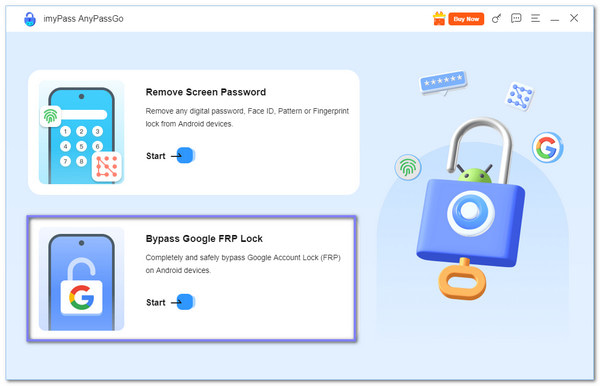
Ora, usa un cavo USB per collegare il tuo telefono OPPO bloccato FRP al tuo computer Windows. Attendi che il programma rilevi il tuo dispositivo, quindi seleziona la marca corretta, che è OPPO, dall'elenco.
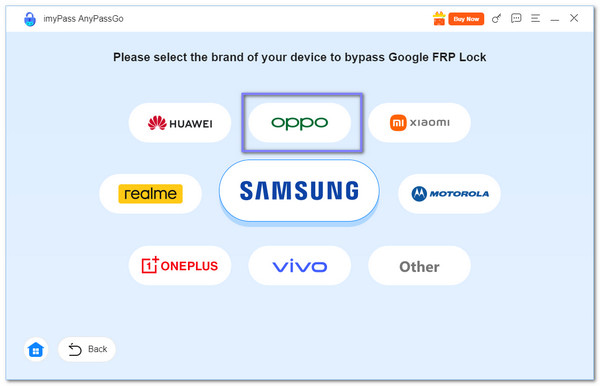
Ci sono alcuni promemoria di cui devi essere a conoscenza, che vengono visualizzati sullo schermo. Una volta ricevuti, procedi a cliccare su Passa adesso per iniziare. Il programma preparerà il telefono per il processo.
Se vedi le istruzioni sullo schermo, seguile attentamente per configurare alcune impostazioni e riavviare il tuo OPPO nella modalità corretta.
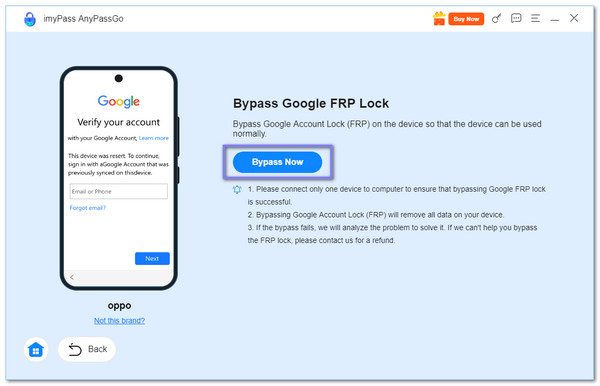
Una volta completata la configurazione, imyPass AnyPassGo inizierà automaticamente a rimuovere il blocco FRP. Durante questa fase, il programma ripristinerà anche le impostazioni di fabbrica del telefono, il che significa che tutti i dati memorizzati verranno cancellati.
Una volta completato il processo, il tuo OPPO si riavvierà senza richiedere la verifica dell'account Google. In questo modo, potrai configurare il tuo telefono come se fosse nuovo senza il blocco FRP. Nota che questo approccio funziona non solo per OPPO, ma anche per la maggior parte dei dispositivi Android dopo un ripristino.
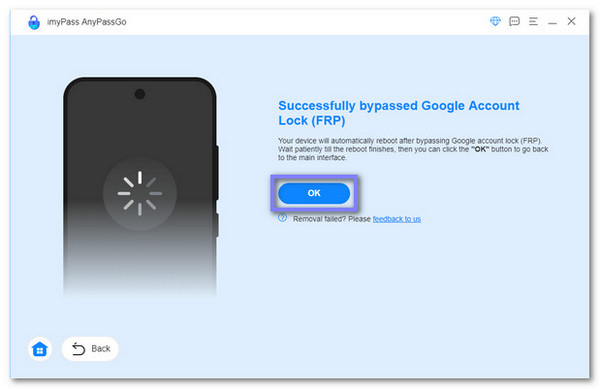
Cos'altro può fare: Dovresti anche sapere che imyPass AnyPassGo può aiutarti in molti altri modi, oltre a rimuovere FRP. Se dovessi dimenticare la password di blocco dello schermo, devi PIN di sblocco per Androido anche il tuo schema, imyPass AnyPassGo può sbloccarlo per te.
Metodo 2: come bypassare OPPO FRP tramite codice FRP di emergenza
Il codice FRP di emergenza è il modo più rapido per bypassare l'FRP dell'OPPO A54 e di altri modelli con Android 5.1 o versione successiva. Componendo *#813# per l'inglese o *#812# per il cinese nel dialer di emergenza, il dispositivo si sblocca all'istante. Questo metodo è sicuro per i proprietari che hanno dimenticato il proprio account Google. Tuttavia, non tutti i dispositivi OPPO lo supportano. Pertanto, i risultati possono variare a seconda del modello.
Accendi il tuo telefono OPPO, scegli la lingua e premi ProssimoQuindi, connettiti a una rete Wi-Fi e torna alla schermata di benvenuto.
Rubinetto Chiamata d'emergenza e comporre #813# (inglese) o #812# (cinese), quindi premere OK.
Attendi che il dispositivo ignori il blocco Google e ti porti direttamente alla schermata Home.
Vai a Impostazioni > Info sul telefono e tocca il numero della versione da 7 a 10 volte finché non vedi il messaggio Ora sei uno sviluppatore.
Ritornare a Impostazioni > Opzioni sviluppatore, accendere Sblocco OEM e Debug USB, quindi vai a Impostazioni aggiuntive > Backup e ripristino delle impostazioni di fabbrica > Cancella tutti i dati per completare il processo.
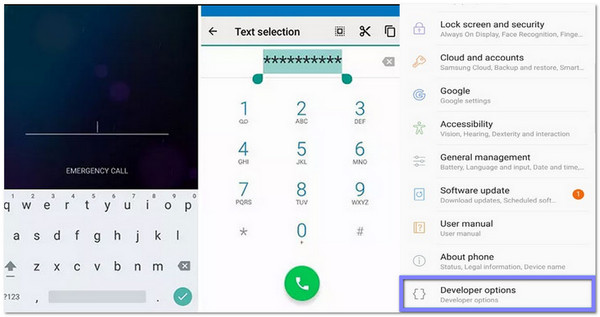
Promemoria: Il codice FRP di emergenza è sicuro se utilizzato per il motivo giusto, ad esempio per sbloccare il tuo OPPO dopo un reset. Assicurati sempre che il telefono sia tuo per non infrangere alcuna regola o legge. Se il codice FRP OPPO non funziona, significa semplicemente che il tuo modello OPPO potrebbe non supportarlo.
Metodo 3: come bypassare l'FRP del telefono OPPO con le impostazioni Wi-Fi
Questo metodo consente di bypassare l'FRP di OPPO tramite le impostazioni Wi-Fi senza bisogno di un computer. Utilizza piccoli trucchi nascosti nelle opzioni di condivisione e assistenza all'interno del menu Wi-Fi. Seguendo attentamente il percorso, è possibile aprire app come YouTube e Chrome, che in seguito danno accesso alle impostazioni del telefono. A prima vista può sembrare complesso, ma se eseguito correttamente, funziona bene.
Accendi il tuo telefono OPPO e connettilo al Wi-Fi. Nelle impostazioni Wi-Fi, premi il pulsante i accanto alla rete connessa, quindi premi Condividere pulsante.
Selezionare Nelle vicinanze > Accendere, quindi tocca Hai bisogno di aiuto per condividere per visualizzare la schermata di aiuto.
Nel menu della guida, tocca Di più > Condividi l'articolo, quindi scegli MessaggiInvia www.youtube.com a qualsiasi numero e premi il collegamento per aprire YouTube.
Da YouTube, vai a Impostazioni > Storia e privacy > Termini di servizioSi aprirà Chrome, dove dovrai visitare bksmartphone.com. Nella home page, vai a Impostazioni > Impostazioni della schermata iniziale > Layout della schermata iniziale.
Dopo aver raggiunto la schermata Home, apri Clona il mio telefonoContinuare il processo senza spostare i dati e il blocco FRP verrà rimosso.
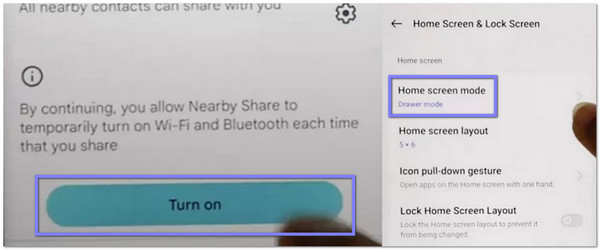
Metodo 4: Come bypassare OPPO FRP con TalkBack
Accendi il telefono e premi il tasto Aumenta il volume e giù pulsanti insieme per abilitare RispondiQuindi, premere Accendere così puoi usare la scorciatoia in qualsiasi momento.
Tocca due volte il pulsante di chiusura, quindi disegna un L nella schermata di benvenuto. Dal menu che appare, tocca due volte Impostazioni TalkBack.
Scorri verso il basso con due dita, seleziona Tastiera Braille, quindi apri Impostazioni della tastieraTorna alla schermata Aggiungi rete e disattiva TalkBack utilizzando i tasti del volume.
Clicca il Tastiera pulsante, abilita l'accessibilità, quindi scorri verso destra per scegliere Generale. Vai a Aiuto e feedback, rubinetto Controlla il tuo dispositivo Android con Switch Access, riproduci il video e apri il menu a tre punti.
Scegliere Condividere, premere il tasto tre punti vicino all'opzione Twitter e accedi Impostazioni attraverso il Profilo pulsante. Da lì, seleziona Termini e servizi di YouTube, accetta, tocca Prossimo, poi No grazie per saltare l'accesso e rimuovere il blocco FRP.
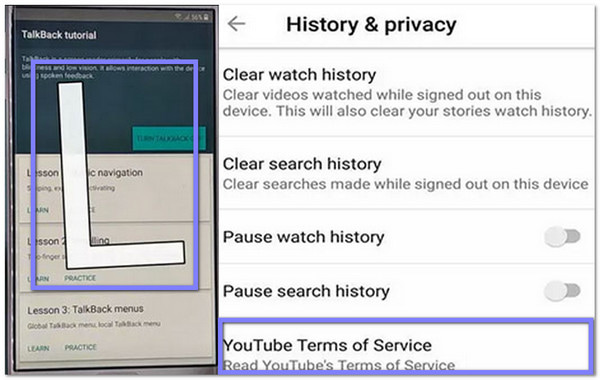
Nota:
Dovrai seguire attentamente ogni gesto e menu per raggiungere le impostazioni corrette. Questo metodo funziona per bypassare il Blocco Google, ma potrebbe sembrare complicato se non hai familiarità con le scorciatoie Android. Quindi, non affrettare i passaggi. Mantieni la calma e alla fine raggiungerai la schermata iniziale.
Conclusione
Non importa se sei un principiante o qualcuno che conosce bene i telefoni, i metodi sopra indicati ti danno opzioni chiare su come bypassare OPPO FRP. Tra loro, imyPass AnyPassGo Si distingue perché è semplice da usare e ha il più alto tasso di successo nello sbloccare il blocco Google. Ricordati solo di eseguire prima il backup dei file importanti e di seguire attentamente ogni passaggio per evitare di perdere dati.
Soluzioni calde
-
Sblocca Android
- Come sapere se il tuo telefono è sbloccato
- Sblocca lo schermo del telefono Samsung senza password
- Sblocca il blocco della sequenza sul dispositivo Android
- Revisione degli sblocchi diretti
- Come sbloccare il telefono OnePlus
- Sblocca OEM e correggi lo sblocco OEM in grigio
- Come sbloccare un telefono Sprint
-
Sblocca iOS
-
Suggerimenti per la password
-
Suggerimenti per iOS

